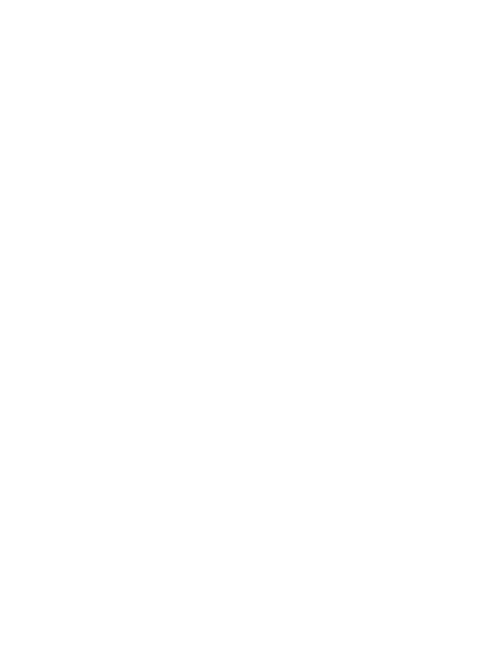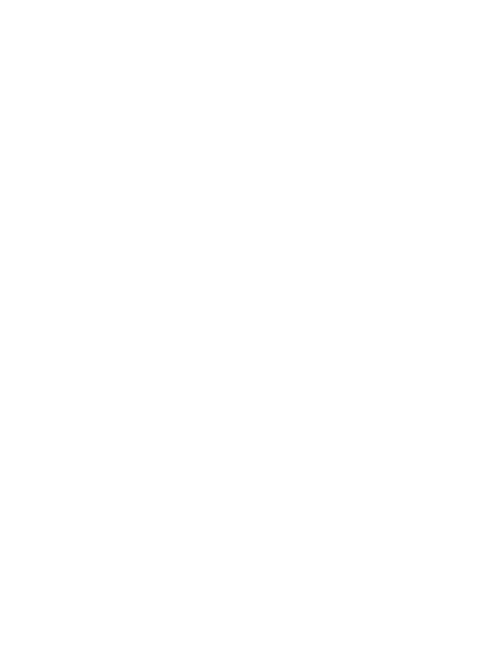
4
LG GD510 | Benutzerhandbuch
Videokamera ......................................... 34
Der Sucher .............................................. 34
Aufnehmen von Videos ..................... 35
Nach der Aufnahme des Videos ..... 35
Erweiterte Einstellungen ................... 36
Ihre Fotos und Videos ........................ 37
Fotos und Videos ansehen ............... 37
Standbild aus Videoaufnahmen ..... 37
Fotos als Diashow ansehen .............. 37
Foto als Hintergrund ........................... 38
Fotos bearbeiten .................................. 38
E ekt zu Fotos hinzufügen ............... 39
Multimedia............................................. 41
Bilder ........................................................ 41
Fotos senden ......................................... 41
Ein Bild auswählen .............................. 41
Bilder drucken ....................................... 42
Bilder kopieren und verschieben ... 42
Sounds ..................................................... 43
Töne einstellen ...................................... 43
Videos ...................................................... 43
Videos ansehen .................................... 43
Videoclip senden ................................. 43
Spiele & mehr. ....................................... 43
Ein Spiel starten .................................... 43
Dokumente ........................................... 44
Datei auf das Mobiltelefon
übertragen ............................................. 44
Andere ..................................................... 44
Muvee Studio ....................................... 44
Einen Film erstellen ............................. 44
Musik ........................................................ 45
Übertragen von Musik auf
das Mobiltelefon .................................. 45
Musiktitel abspielen ............................ 46
Eine Playlist erstellen .......................... 46
Radio......................................................... 46
Radiostationen suchen ..................... 46
Kanäle zurücksetzen ........................... 47
Organizer ................................................ 48
Hinzufügen eines neuen
Termins .................................................... 48
Aufgaben hinzufügen ........................ 48
Datumrechner ....................................... 48
Notiz hinzufügen ................................. 49
Wecker einstellen ................................. 49
Notiz mithilfe des
Zeichnungsbereiches hinzufügen
.. 50
Sprachaufnahme .................................. 50
Ton- und Sprachaufnahme ............... 50
Taschenrechner .................................... 50
Umrechnen von Einheiten ............... 50
Stadt zur Weltzeituhr hinzufügen .. 51
St
o
Me
De
PC-S
LG
ins
Mo
Sic
vo
Te
a
n
Ko
Na
Ihr
Mu
Das
Zu
Le
d
a
RS
Se
Au
Bro
Bro
Ve
Mo
Inhalt